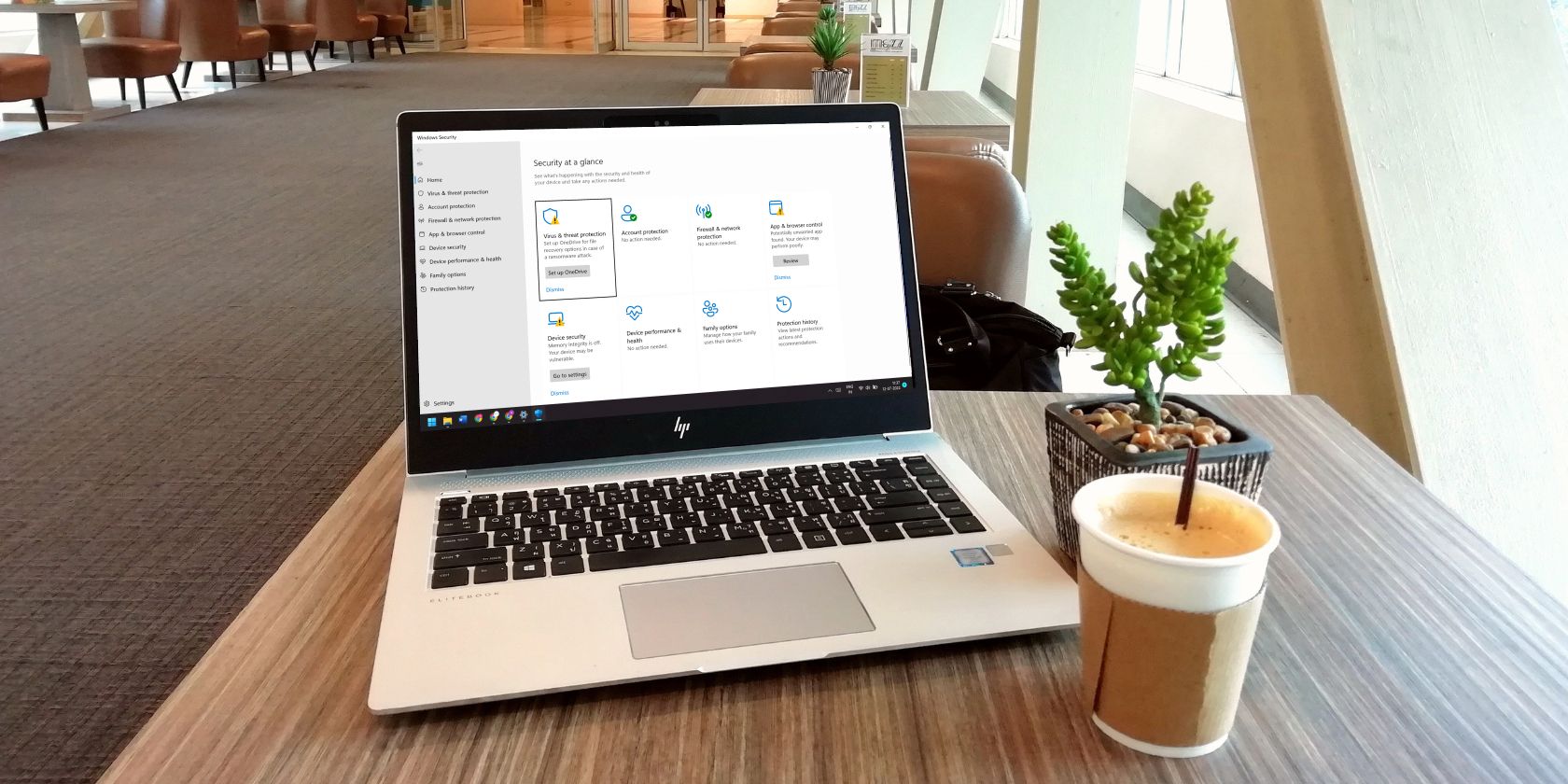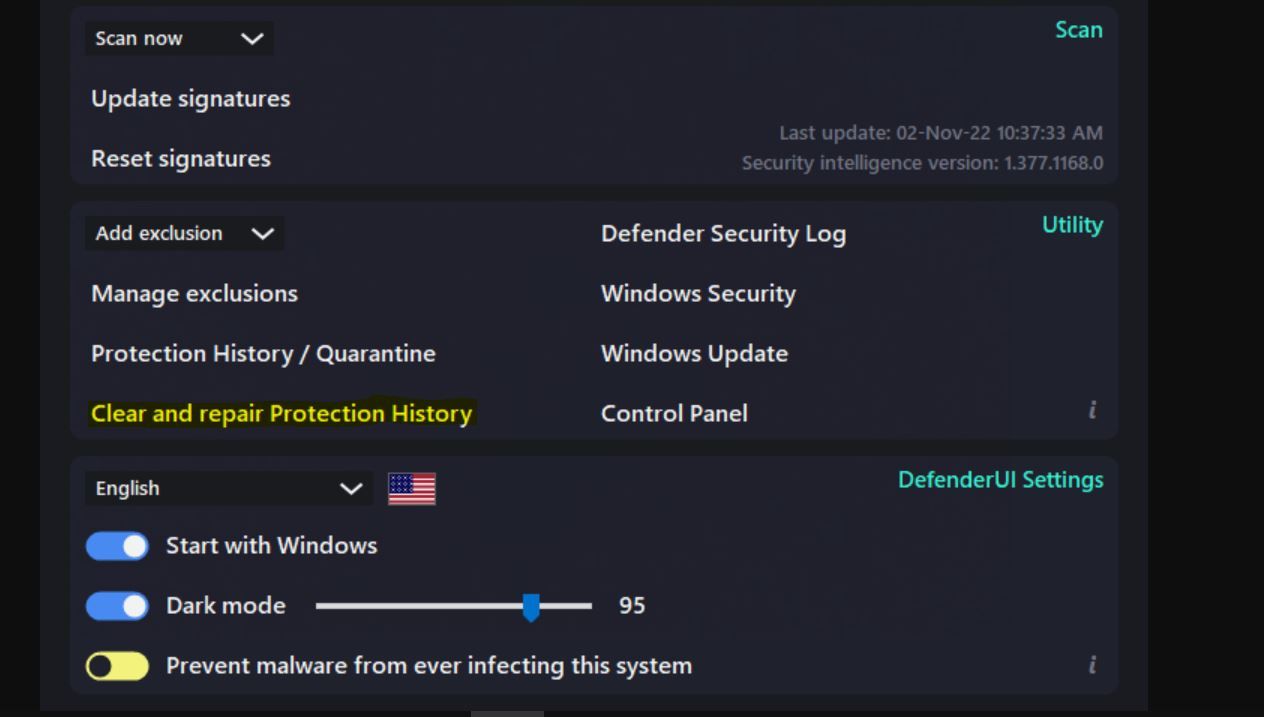Thực hiện một nhiệm vụ đơn giản thậm chí còn dễ dàng hơn bằng cách sử dụng DefenderUI để sửa chữa Lịch sử bảo vệ Windows.
Windows giữ một tab về các hoạt động của Bộ bảo vệ Windows. Ví dụ: mỗi khi Bộ bảo vệ xóa ứng dụng hoặc dừng dịch vụ / quy trình chạy, các hoạt động sẽ được ghi lại bên trong Lịch sử bảo vệ Windows.
Đôi khi Lịch sử bảo vệ Windows bị hỏng và bị treo. Trong trường hợp đó, bạn cần phải sửa chữa dịch vụ. Bây giờ, bạn có thể thực hiện việc này theo cách thủ công thông qua ứng dụng Cài đặt hoặc bạn có thể sử dụng DefenderUI cho phép bạn giải quyết vấn đề chỉ với một vài cú nhấp chuột.
Hãy xem cách sửa chữa Lịch sử bảo vệ Windows bằng DefenderUI.
DefenderUI là gì?
DefenderUI là ứng dụng của bên thứ ba có chức năng biên dịch tất cả các tính năng và công cụ của Windows Defender vào một nơi. Nó cũng mở khóa các tính năng ẩn của Defender thường bị mắc kẹt phía sau các menu và người dùng không thể tìm thấy chúng một cách dễ dàng.
Ví dụ: với DefenderUI, bạn có thể loại trừ các tệp và thư mục khỏi bị Windows Defender quét.
Nói cách khác, DefenderUI cung cấp cho Windows Defender một bản nâng cấp rất cần thiết.
Cách sử dụng DefenderUI để sửa chữa Lịch sử bảo vệ Windows
Đầu tiên, tải xuống DefenderUI và cài đặt nó. Sau đó, khởi chạy ứng dụng và điều hướng đến Nhà chuyển hướng.
Trong tab Trang chủ, hãy nhấp vào Xóa và sửa chữa lịch sử Bảo vệ. Trong hộp thoại xuất hiện, nhấn Đúng để xóa lịch sử Bảo vệ.
Xóa và sửa chữa lịch sử bảo vệ yêu cầu khởi động lại toàn bộ hệ thống. Vì vậy, trước khi nhấn Yes, hãy đảm bảo rằng bạn đã lưu mọi công việc chưa được lưu.
DefenderUI cho phép bạn chỉnh sửa một số cài đặt của Defender
Windows Defender là một công cụ mạnh mẽ với nhiều tùy chọn. DefenderUI cho phép bạn tinh chỉnh ứng dụng theo cách phù hợp với nhu cầu của bạn.
Ví dụ: với DefenderUI, bạn có quyền kiểm soát mọi thứ từ việc thêm loại trừ tệp / thư mục và điều chỉnh hành vi quét của Defender để bật / tắt tính toán File Hash.
Vì vậy, hãy lộn xộn với DefenderUI, đọc các tùy chọn khác nhau làm gì và bạn sẽ sớm có Windows Defender được điều chỉnh để phù hợp với nhu cầu của mình.